Hướng dẫn cách khóa cột trong Excel đơn giản chỉ 4 bước
- 2025-05-09 09:30:31
Trong quá trình làm việc với Excel, nhu cầu khóa cột, khóa file là rất cần thiết để hạn chế chỉnh sửa, giúp dễ dàng theo dõi và đối chiếu dữ liệu khi làm việc với bảng tính dài. Việc này không chỉ giúp tăng hiệu quả xử lý công việc mà còn hạn chế nhầm lẫn khi nhập liệu.
Nếu bạn đang tìm cách khóa cột trong Excel, hãy theo dõi bài viết dưới đây cùng AntBook để được hướng dẫn chi tiết nhé!
1. Cách khóa cột trong Excel chỉ 4 bước nhanh chóng
Bước 1: Mở file Excel mà bạn muốn khóa cột. Bấm Ctrl + A để chọn toàn bộ bảng dữ liệu. Sau đó, nhấp chuột phải vào vùng đã chọn, chọn Format Cells….
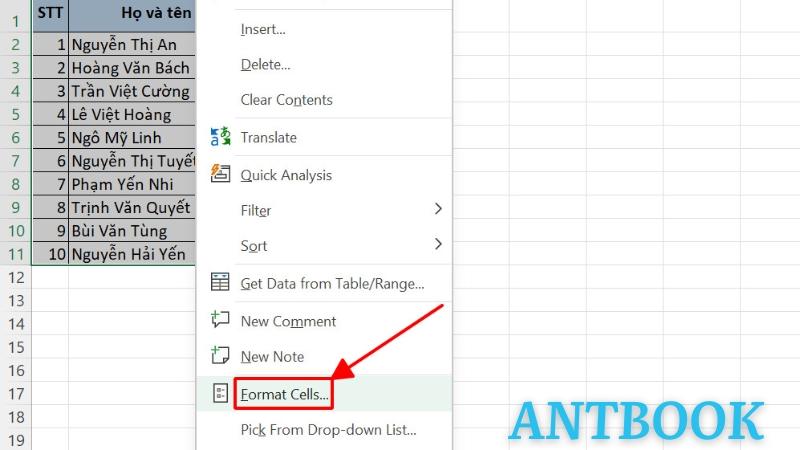
Mở file Excel mà bạn muốn khóa cột sau đó chọn Format Cells
Bước 2: Trong cửa sổ mới hiện ra, chuyển sang tab Protection, bỏ chọn ô “Locked”, rồi nhấn OK để lưu lại.
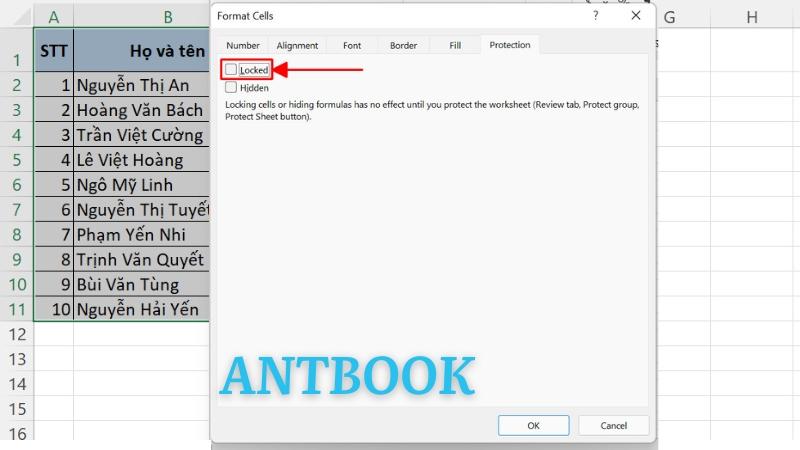
Đảm bảo file Excel được mở khóa hoàn toàn
Thao tác này để đảm bảo Excel sẽ trả về bảng dữ liệu đã được mở khóa file Excel hoàn toàn. Tiếp đó bạn cần thiết lập khóa cột trong Excel như sau:
Bước 3: Chọn cột cần khóa, bôi đen cột bạn muốn khóa. Sau đó nhấp chuột phải, chọn Format Cells…, chuyển sang tab Protection và tích lại vào ô “Locked”. Nhấn OK để xác nhận.
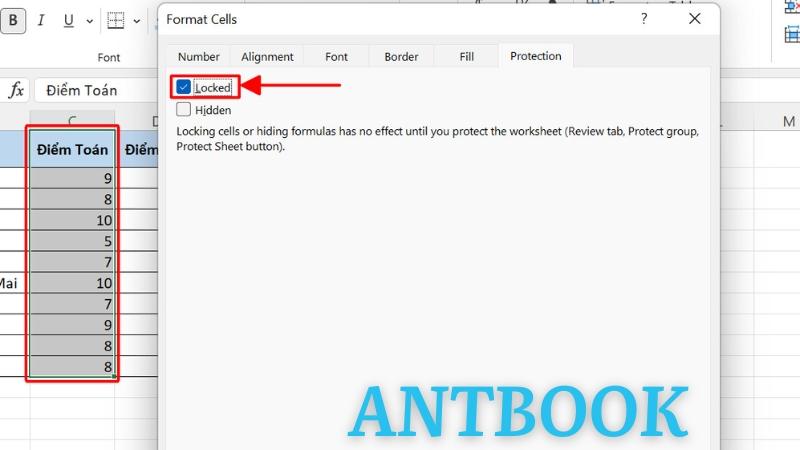
Nhấn OK để xác nhận
Lưu ý: Bạn có thể chọn nhiều cột cùng lúc nếu muốn khóa nhiều cột.
Bước 4: Kích hoạt tính năng bảo vệ trang tính bằng cách giữ nguyên cột đã chọn, vào thanh công cụ chọn tab Review, rồi bấm Protect Sheet.
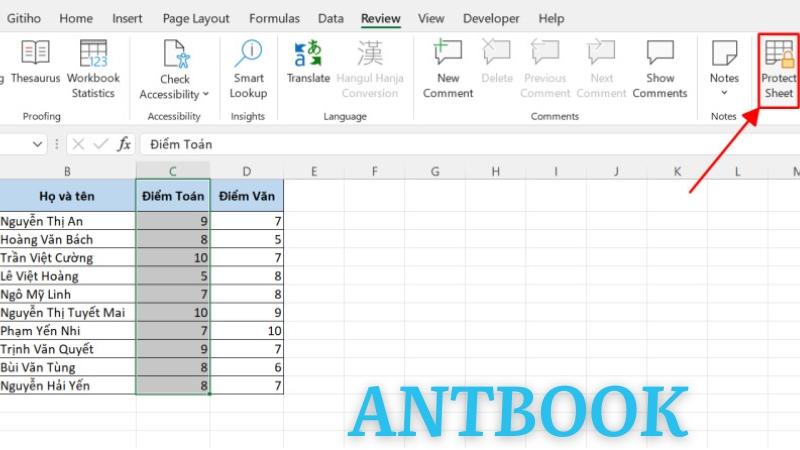
Chọn Protect Sheet
Bước 5: Tiến hành cài đặt mật khẩu và quyền chỉnh sửa. Khi cửa sổ Protect Sheet hiện ra:
– Nhập mật khẩu vào ô Password to unprotect sheet (để sau này chỉ bạn mới có thể chỉnh sửa).
– Đảm bảo đã tích chọn “Protect worksheet and contents of locked cells”.
– Bên dưới là danh sách các hành động mà bạn có thể cho phép người khác thực hiện mà không cần mật khẩu (ví dụ: chọn ô, sắp xếp dữ liệu, chèn/xóa hàng/cột…). Hãy chọn những gì phù hợp với nhu cầu của bạn.
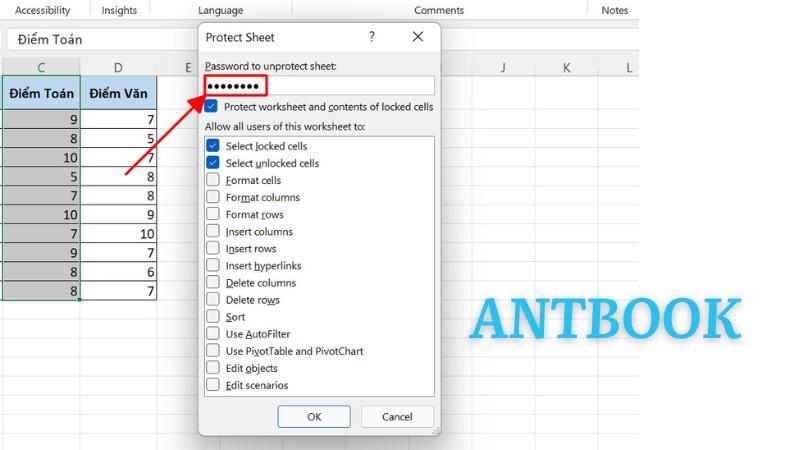
Tiến hành cài đặt mật khẩu và cấp quyền chỉnh sửa
Cụ thể các hành động mà người dùng khác có thể thực hiện được mà không cần mật khẩu file Excel như sau:
- Select locked cells: Cho phép người dùng chọn các ô đã bị khóa (nhưng không thể chỉnh sửa nếu không có mật khẩu).
- Select unlocked cells: Cho phép chọn các ô chưa bị khóa (có thể chỉnh sửa nếu không bị bảo vệ).
- Format cells: Cho phép thay đổi định dạng ô (màu sắc, kiểu chữ, đường viền, v.v.).
- Format columns: Cho phép thay đổi định dạng toàn bộ cột (độ rộng, ẩn/hiện cột, v.v.).
- Format rows: Cho phép thay đổi định dạng toàn bộ hàng (độ cao, ẩn/hiện hàng, v.v.).
- Insert columns: Cho phép chèn thêm cột mới vào bảng tính.
- Insert rows: Cho phép chèn thêm hàng mới vào bảng tính.
- Insert hyperlinks: Cho phép chèn liên kết (hyperlink) vào ô.
- Delete columns: Cho phép xóa các cột.
- Delete rows: Cho phép xóa các hàng.
- Sort: Cho phép sắp xếp dữ liệu trong bảng (theo tăng/giảm hoặc theo điều kiện).
- Use AutoFilter: Cho phép sử dụng bộ lọc dữ liệu (AutoFilter).
- Use PivotTable and PivotChart: Cho phép tạo và thao tác với bảng tổng hợp (PivotTable) và biểu đồ tổng hợp (PivotChart).
- Edit objects: Cho phép chỉnh sửa các đối tượng như hình vẽ, biểu đồ, hộp văn bản…
- Edit scenarios: Cho phép chỉnh sửa các kịch bản (scenarios) trong công cụ phân tích dữ liệu.
Sau đó bấm OK và nhập lại mật khẩu để xác nhận.
Từ giờ, nếu ai đó nhấn vào cột đã khóa mà không có mật khẩu, Excel sẽ hiển thị thông báo không cho phép chỉnh sửa. Như vậy, bạn đã thành công trong việc bảo vệ dữ liệu quan trọng trong bảng tính của mình.
Nếu hiện thông báo như hình dưới đây thì thao tác cách khóa ô trong Excel đã thiết lập thành công. Bạn có thể chia sẻ file với bất kỳ ai mà không lo dữ liệu bị thay đổi.
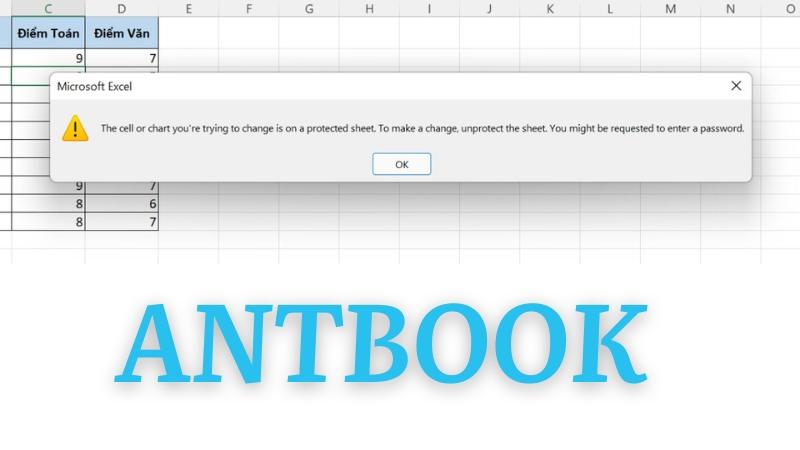
Thiết lập cách khóa file Excel thành công
2. Hướng dẫn mở khóa file Excel đơn giản ai cũng làm được
Để mở khóa cột trong Excel rất đơn giản và dễ thực hiện. Bạn chỉ cần làm theo các bước sau:
Bước 1: Truy cập vào thẻ Review trên thanh công cụ, sau đó chọn Unprotect Sheet trong nhóm Protect.
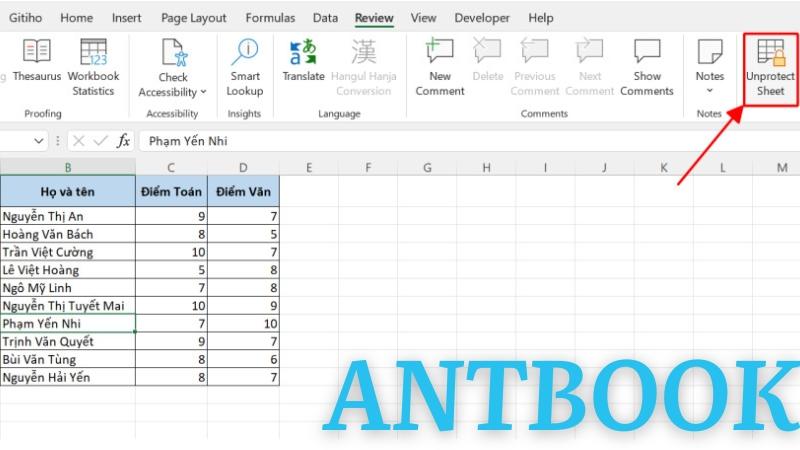
Chọn Unprotect Sheet trong nhóm Protect
Bước 2: Nhập mật khẩu bạn đã tạo khi khóa cột trước đó và nhấn OK.
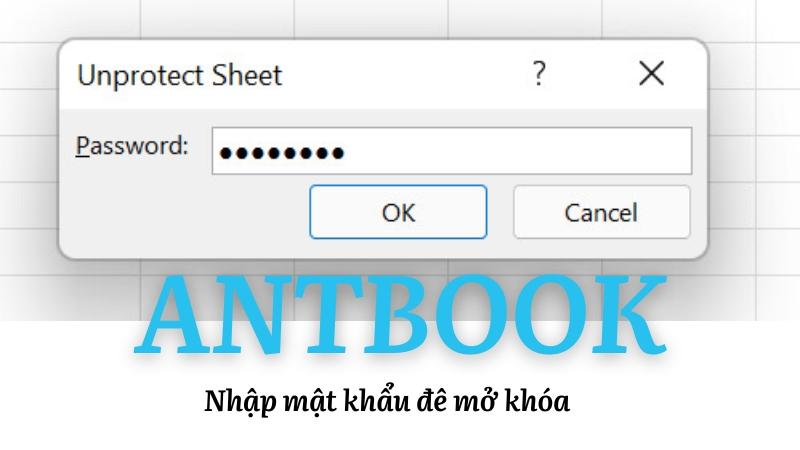
Nhập mật khẩu và ấn Ok
Sau khi hoàn thành, các cột bị khóa trong Excel trước đó sẽ được mở và bạn có thể chỉnh sửa lại dữ liệu. Lưu ý là bạn cần nhập đúng mật khẩu để có thể mở khóa, nếu không sẽ không thể thao tác với dữ liệu của mình.
3. Tại sao cần biết cách khóa cột trong Excel
Việc biết cách khóa cột trong Excel là vô cùng cần thiết, đặc biệt khi bạn làm việc với các bảng dữ liệu quan trọng và cần kiểm soát quyền chỉnh sửa. Khóa cột giúp bạn bảo vệ nội dung trong một hoặc nhiều cột nhất định, tránh tình trạng người khác vô tình (hoặc cố ý) thay đổi, xóa nhầm dữ liệu. Điều này đặc biệt hữu ích khi bạn chia sẻ file Excel cho nhiều người dùng cùng làm việc.
Lưu ý, cách khóa cột trong Excel không giống với cách cố định cột. Cố định trong Excel chỉ giúp giữ cột hiển thị khi cuộn trang, còn khóa cột là ngăn chỉnh sửa nội dung trừ khi có mật khẩu mở khóa.
Hy vọng qua bài viết trên, bạn đã nắm rõ cách khóa cột trong Excel để thuận tiện hơn trong việc theo dõi và xử lý dữ liệu. Đây là một kỹ năng đơn giản nhưng vô cùng hữu ích, đặc biệt với những ai thường xuyên làm việc với bảng tính dài và phức tạp.
Nếu bạn muốn học Excel bài bản hơn, hãy tham khảo ngay cuốn sách học Excel đang được phân phối tại AntBook. Sách được in màu đẹp mắt, xuất bản chính hãng, và đặc biệt biên soạn bởi đội ngũ chuyên gia giàu kinh nghiệm thực tiễn. Khi mua sách, bạn còn được tặng kèm video hướng dẫn học dễ hiểu, dễ thực hành, giúp bạn nhanh chóng thành thạo Excel từ cơ bản đến nâng cao. Đặt mua ngay tại AntBook để học Excel hiệu quả hơn mỗi ngày!
